Durch die Nachverfolgung der User Journeys können Sie genau sehen, welche Seiten Ihre Besucher anzeigen, bevor sie ein Formular auf Ihrer Website ausfüllen.
Auf diese Weise können Sie wertvolle Einblicke in das Verhalten der Benutzer gewinnen, mehr Leads erfassen und datengestützte Entscheidungen treffen, um die Leistung Ihrer Website zu steigern.
Wir haben den Weg der Benutzer durch unsere Formulare auf WPBeginner verfolgt, um zu sehen, wie die Leute mit ihnen interagieren. Dies hat uns geholfen zu verstehen, was zum Ausfüllen von Formularen ermutigt und was davon abhält.
In diesem Artikel zeigen wir Ihnen, wie Sie die User Journeys Ihrer WordPress-Kontaktformulare und Lead-Formulare einfach nachverfolgen können.
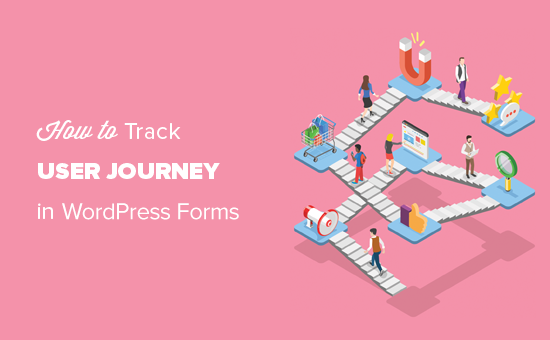
Warum sollten Sie die User Journey für Ihre WordPress-Formulare verfolgen?
Haben Sie sich jemals gefragt, warum einige Benutzer Formulare auf Ihrer Website ausfüllen und andere nicht? Nun, die Antwort liegt oft darin, wie Benutzer mit Ihrer WordPress-Website interagieren.
Wäre es nicht schön, wenn Sie sehen könnten, welche Schritte die Benutzer auf Ihrer Website unternehmen, bevor sie ein Formular ausfüllen?
Diese Informationen werden als User Journey bezeichnet, und wenn Sie sie verfolgen, können Sie viel über das Nutzerverhalten und die Aktivitäten in Ihrem WordPress-Blog erfahren.
Wenn Sie erst einmal herausgefunden haben, was die Nutzer dazu bringt, Formulare auf Ihrer Website auszufüllen, können Sie dies nachahmen, um mehr Leads zu generieren und Ihr Unternehmen auszubauen.
Wie lässt sich die User Journey für Ihre WordPress-Formulare verfolgen?
Wenn Sie bereits Konversionen in WordPress mit Google Analytics verfolgen, können Sie einige Einblicke in die Nutzeraktivitäten erhalten, bevor Sie ein Formular auf Ihrer Website ausfüllen.
Sie werden jedoch nicht in der Lage sein, sie dem tatsächlichen Benutzer, der das Formular abgeschickt hat, und den von ihm übermittelten Daten zuzuordnen.
Hier kommt WPForms ins Spiel.

Unserer Meinung nach ist es das beste WordPress Form Builder Plugin auf dem Markt. Sie können damit jede Art von Formular in WordPress erstellen.
Außerdem lässt es sich nahtlos mit allen führenden E-Mail Marketing Diensten integrieren, unterstützt mehrere Zahlungsgateways und ist super einfach zu bedienen.
Bei WPBeginner haben wir Kontaktformulare und jährliche Befragungen damit erstellt und großartige Ergebnisse erzielt. Um mehr zu erfahren, lesen Sie unsere vollständige WPForms Rezension.
Es wird auch mit einem User Journey Addon geliefert, mit dem Sie sehen können, woher Ihre Nutzer kommen und welchen Weg sie genommen haben, der sie zu einer erfolgreichen Formularübermittlung geführt hat.

Sie können auch sehen, wie viel Zeit sie auf jeder Seite verbracht haben, bevor sie das Formular ausgefüllt haben.
Werfen wir also einen Blick darauf, wie sich die User Journeys für WordPress-Formulare leicht verfolgen lassen.
Wie man die User Journey für WordPress Lead Forms verfolgt
Zunächst müssen Sie das WPForms-Plugin installieren und aktivieren. Weitere Einzelheiten finden Sie in unserer Schritt-für-Schritt-Anleitung für die Installation eines WordPress-Plugins.
🚨 Hinweis: WPForms hat auch einen kostenlosen Plan. Sie benötigen jedoch die Pro-Version des Plugins, um das User Journey Add-on freizuschalten.
Nach der Aktivierung gehen Sie auf die Seite Einstellungen ” Lizenz in der WordPress-Admin-Seitenleiste, um Ihren Lizenzschlüssel einzugeben.
Sie können diese Informationen in Ihrem Konto auf der WPForms-Website finden.

Sobald Sie das getan haben, besuchen Sie die Seite WPForms ” Addons im WordPress-Dashboard und suchen Sie das User Journey Addon.
Klicken Sie anschließend auf die Schaltfläche “Addon installieren”, um es herunterzuladen und auf Ihrer Website zu aktivieren.
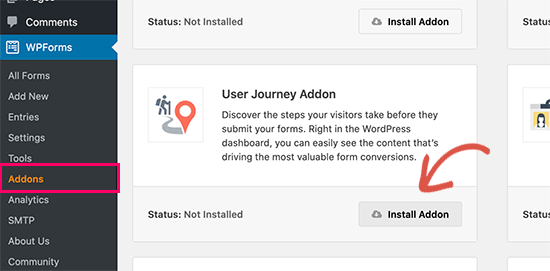
Danach können Sie beginnen, Ihre WordPress-Formulare zu erstellen. WPForms macht es super einfach, jede Art von Formular zu erstellen. Sie können ein einfaches Kontaktformular, ein E-Mail-Anmeldeformular, Benutzerregistrierungs- und Anmeldeformulare, Buchungsformulare und mehr erstellen.
Für dieses Tutorial werden wir ein Kontaktformular erstellen.
Gehen Sie einfach auf die Seite WPForms ” Add New, um Ihr Formular zu erstellen.
Geben Sie zunächst einen Namen für das Formular ein und klicken Sie dann auf die Schaltfläche “Vorlage verwenden” unter der Vorlage “Einfaches Kontaktformular”.
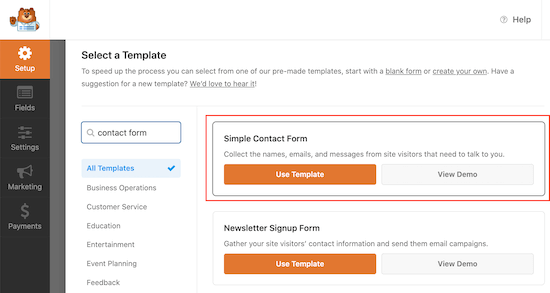
Dies wird das Kontaktformular Vorlage in der WPForms Drag-and-Drop-Formular-Builder starten.
Hier sehen Sie in der rechten Ecke eine Formularvorschau mit allen verfügbaren Feldern in der linken Spalte auf dem Bildschirm.
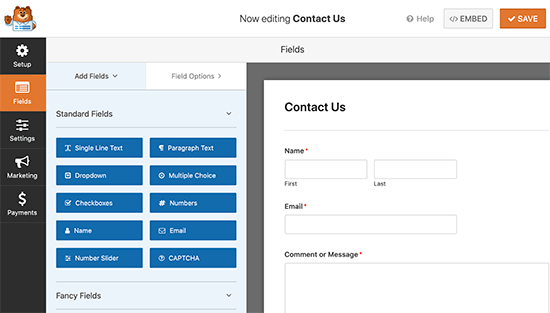
Sie können in der linken Spalte neue Formularfelder hinzufügen, vorhandene Felder bearbeiten oder entfernen oder Felder neu anordnen, indem Sie sie nach oben oder unten verschieben.
Wenn Sie mit Ihrem Formular zufrieden sind, können Sie auf die Schaltfläche “Speichern” klicken, um Ihr Formular zu speichern und die Formularerstellung zu beenden.
Weitere Einzelheiten finden Sie in unserem Tutorial zur Erstellung eines Kontaktformulars in WordPress.
Sie können dieses Formular nun zu jedem WordPress-Beitrag oder jeder Seite hinzufügen. Bearbeiten Sie einfach die Seite, auf der Sie das Formular anzeigen möchten.
Klicken Sie im Blockeditor auf die Schaltfläche “Block hinzufügen” (+) in der oberen linken Ecke des Bildschirms, um das Blockmenü zu öffnen.
Von hier aus suchen Sie den WPForms-Block und fügen ihn der Seite hinzu.

In den Einstellungen des WPForms-Blocks müssen Sie auf das Dropdown-Menü klicken, um das Formular auszuwählen, das Sie zuvor erstellt haben. WPForms wird eine Vorschau Ihres Formulars im Inhaltsbereich anzeigen.
Sie können nun Ihren Beitrag oder Ihre Seite speichern und eine Vorschau anzeigen, um Ihr Formular in Aktion zu sehen.
Anzeigen von User Journey-Berichten für Ihre Formulare in WordPress
Nachdem einige Benutzer das Formular abgeschickt haben, können Sie die User Journey-Berichte für alle Formulareinträge einsehen.
Rufen Sie dazu im WordPress-Verwaltungsbereich die Seite WPForms ” Einträge auf und klicken Sie auf das Formular, das Sie zuvor erstellt haben.
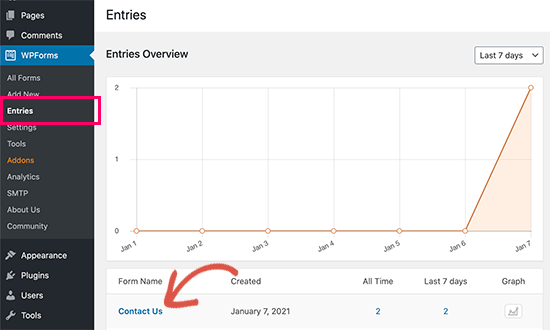
Dadurch gelangen Sie auf die Seite “Einträge”, auf der Sie eine Liste der von Benutzern eingereichten Formulareinträge sehen.
Klicken Sie hier einfach auf den Link “Anzeigen” neben einem Formulareintrag, um alle Details zu sehen.
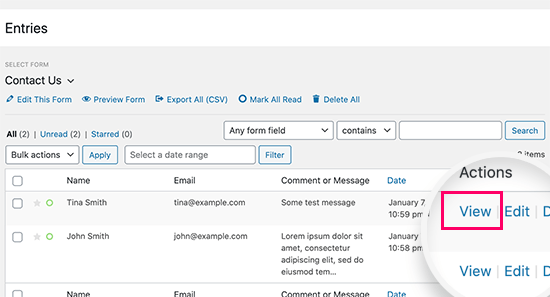
Daraufhin wird die Seite “Eintrag ansehen” geöffnet, auf der Sie oben die vom Benutzer eingegebenen Formularfelder sehen.
Wenn Sie dort angekommen sind, müssen Sie nach unten zum Abschnitt “User Journey” scrollen.
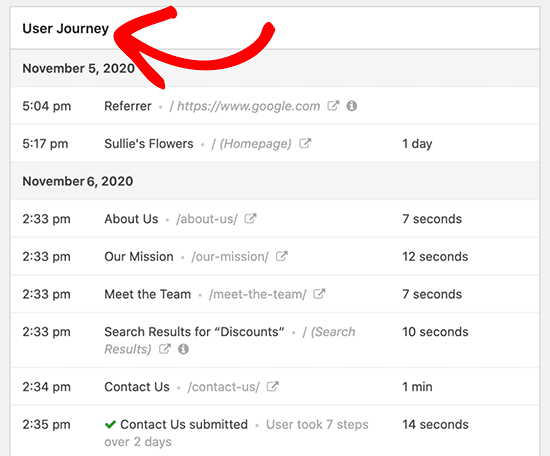
Sie zeigt Ihnen die Verweisquelle, die den Nutzer auf Ihre Website geführt hat. Darunter sehen Sie den Weg, den der Nutzer genommen hat, mit allen Seiten, die er besucht hat, bevor er das Formular abgeschickt hat.
Es zeigt auch, wie viel Zeit die Nutzer auf jedem Schritt ihrer Reise verbringen. Dies hilft Ihnen zu verstehen, welche Inhalte sie am ansprechendsten oder hilfreichsten fanden.
Wenn Sie auch die geografische Region des Benutzers verfolgen möchten, können Sie auf die Seite WPForms ” Addons gehen und das Geolocation Addon installieren.
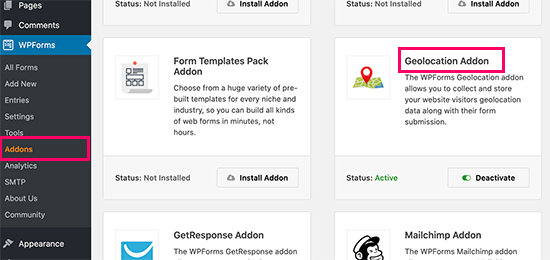
Auf diese Weise können Sie den geografischen Standort des Nutzers zusammen mit den übrigen Daten der Nutzerreise anzeigen.
Weitere Einzelheiten hierzu finden Sie in unserem ultimativen Leitfaden zum Geolocation-Targeting in WordPress.
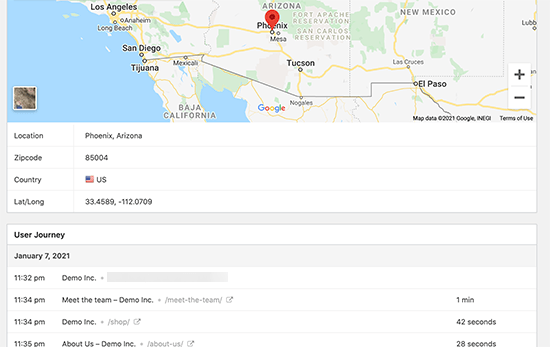
Verwendung von User Journey-Daten zur Gewinnung von mehr Leads
Nun, da Sie die User Journeys für Ihre Lead-Formulare in WordPress verfolgen können, besteht der nächste Schritt darin, diese Daten zu nutzen, um mehr Leads zu erfassen und Ihr Geschäft auszubauen.
Zum Glück gibt es eine Vielzahl von Tools, mit denen Sie die Nutzer in die richtige Richtung lenken können.
1. OptinMonster

OptinMonster ist die beste Software zur Lead-Generierung und Conversion-Optimierung auf dem Markt. Sie hilft Ihnen, mehr Leads zu gewinnen, ohne die Benutzerfreundlichkeit Ihrer Website zu beeinträchtigen.
Wir haben damit Popup-Banner erstellt, die für unsere professionellen Dienste werben, und haben damit hervorragende Ergebnisse erzielt. Einzelheiten finden Sie in unserer vollständigen Rezension zu OptinMonster.
Es enthält intelligente Lightbox-Popups, mobile Popups, Slide-in-Scrollboxen, Countdown-Timer, schwebende Banner und vieles mehr. Sie können auch leistungsstarke Funktionen für Anzeigeregeln verwenden, um den Nutzern dynamisch personalisierte Inhalte zu einem bestimmten Zeitpunkt anzuzeigen.
All diese Tools helfen Ihnen, die User Journey zu verbessern und einen effektiven Weg für höhere Konversionsraten zu schaffen.
2. SeedProd

SeedProd ist der beste WordPress Landing Page Builder auf dem Markt. Mit ihm können Sie schnell Landing Pages für Ihre WordPress-Lead-Formulare, Verkaufskampagnen, Werbekampagnen und mehr erstellen.
Wir haben damit ganze individuelle Themes für unsere Websites erstellt und waren von den Berechtigungen beeindruckt. Wir haben damit auch einfache Seiten erstellt.
Weitere Informationen finden Sie in unserer vollständigen Rezension von SeedProd.
Sie brauchen keine Designkenntnisse, um diese Seiten zu erstellen. Sie können aus mehr als 300 schönen Vorlagen auswählen und sie dann mit einem einfachen Drag-and-Drop-Tool nach Ihren Wünschen gestalten.
Vor allem aber sind alle diese Vorlagen darauf ausgelegt, die User Journey zu verbessern, mehr Leads zu generieren und die Konversionsraten zu steigern.
Weitere Einzelheiten finden Sie in unserem Tutorial zur Erstellung einer Landing Page in WordPress.
3. Alles in Einem SEO für WordPress

All in One SEO für WordPress ist das beste WordPress SEO Plugin auf dem Markt. Es ermöglicht Ihnen, Ihre WordPress-Website einfach zu optimieren, um mehr kostenlosen Traffic von Suchmaschinen wie Google zu erhalten.
Es verfügt über leistungsstarke Werkzeuge für Suchmaschinenoptimierung, die direkt aus der Box heraus funktionieren. Sie müssen nicht einmal ein SEO-Experte sein, um es zu nutzen.
Wir nutzen es auch bei WPBeginner, um unsere Rankings zu verbessern. Um mehr zu erfahren, lesen Sie unsere vollständige Rezension von AIOSEO.
Es umfasst lokale SEO, Rich Schema, eCommerce-Unterstützung, erweiterte XML-Sitemaps, SEO Health Checks und mehr. Diese Tools sorgen dafür, dass Nutzer Ihre Website in den Suchergebnissen leicht finden können.
Sie können AIOSEO nutzen, um Ihre beliebten Seiten weiter zu optimieren und so Ihren organischen Traffic und Ihre Leads zu steigern.
Bonus: WordPress-Formularverfolgung in Google Analytics einrichten
Neben der Nachverfolgung der User Journeys können Sie mit Google Analytics auch verfolgen, wie Ihre WordPress-Formulare funktionieren. Dies hilft Ihnen zu verstehen, welche Marketingkampagnen gut laufen und wie verschiedene Nutzer mit Ihrem Formular interagieren.
Um WordPress-Formular-Tracking einzurichten, müssen Sie MonsterInsights installieren und aktivieren. Details finden Sie in unserem Tutorial zur Installation von Google Analytics in WordPress.
Besuchen Sie dann die Seite Einblicke ” Addons im WordPress-Dashboard und klicken Sie auf die Schaltfläche “Installieren” unter dem Addon “Formulare”.
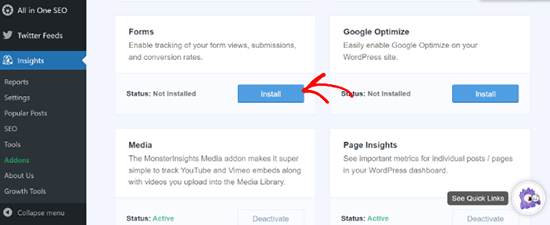
MonsterInsights wird nun automatisch Ihr WordPress Formular-Plugin erkennen und Ihre Formulare in Google Analytics verfolgen. Um diesen Bericht zu sehen, müssen Sie die Seite Einblicke ” Berichte besuchen und auf den Reiter “Formulare” wechseln.
Hier können Sie nun die Anzahl der Personen sehen, die Ihr Formular aufgerufen haben. Sie können auch die Umwandlungen, die Anzahl der Personen, die das Formular ausgefüllt haben, und die Umwandlungsraten für jedes Formular auf Ihrer Website sehen.
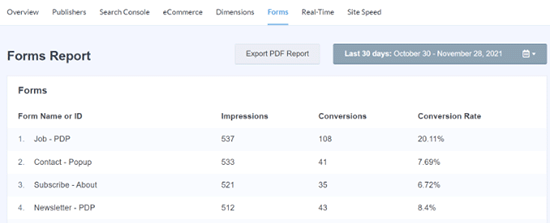
Sie können auch weitere Formulardaten in Google Analytics sehen. Weitere Informationen finden Sie in unserem Tutorial zur Einrichtung des WordPress-Formular-Trackings in Google Analytics.
Video-Anleitung
Wenn Sie visuelle Anleitungen bevorzugen, dann schauen Sie sich einfach unser Video-Tutorial an.
Wir hoffen, dass dieser Artikel Ihnen geholfen hat, zu lernen, wie Sie Benutzer in WordPress-Lead-Formularen einfach verfolgen können. Vielleicht möchten Sie auch unseren ultimativen Leitfaden zum Conversion-Tracking in WordPress lesen, um weitere praktische Tipps zur Steigerung der Conversions zu erhalten, sowie unsere Tipps für die besten WPForms-Alternativen zum Erstellen von Formularen.
Wenn Ihnen dieser Artikel gefallen hat, dann abonnieren Sie bitte unseren YouTube-Kanal für WordPress-Videotutorials. Sie können uns auch auf Twitter und Facebook finden.





Have a question or suggestion? Please leave a comment to start the discussion.